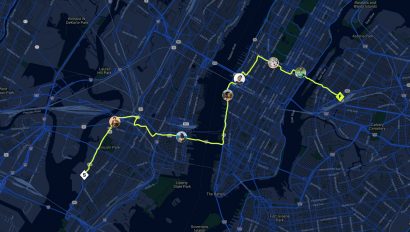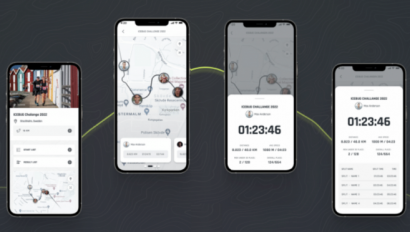So erstellen Sie eine Karte Ihrer Rennstrecke mit Google Maps
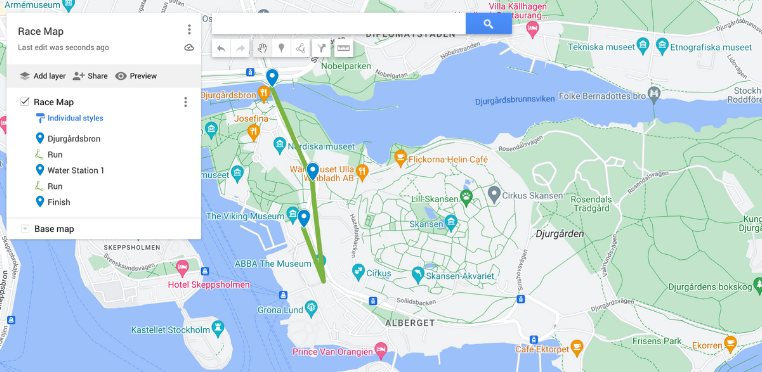
Eine übersichtliche und leicht zugängliche Karte Ihrer Rennstrecke ist ein entscheidendes Element für jedes Rennen. Eine gut gestaltete Karte ist sowohl für Sie als auch für Ihre Teilnehmer in mehrfacher Hinsicht von Vorteil, und wenn Sie sie auf Ihrer Website und in Ihrer Kommunikation über das Rennen veröffentlichen, können sich Ihre Teilnehmer besser vorbereiten.
Indem die Läufer die Strecke im Vorfeld studieren, können sie sich mit Kurven, Höhenunterschieden und möglichen Herausforderungen vertraut machen. Dies kann zu einer besseren Planung des Rennens, zu Tempostrategien und letztlich zu einem angenehmeren Erlebnis für alle führen. Eine übersichtliche Karte hilft den Läufern auch, sich sicher auf der Strecke zu bewegen, um Verwirrung und Frustration am Tag des Rennens zu vermeiden.
Die Karte der Rennstrecke ist ein wertvolles Kommunikationsmittel. Binden Sie sie in Ihre Website, die Anmeldeunterlagen und die E-Mails vor dem Rennen ein, um die Teilnehmer zu informieren und einzubinden.
Hier finden Sie eine Schritt-für-Schritt-Anleitung zur Erstellung einer Karte Ihrer Rennstrecke im Internet:
1. Planen Sie Ihre Karte auf Google Maps
- Öffnen "Meine Karten" auf Google Maps und klicken Sie auf "Neu erstellen". Sie können Ihre Karte in der oberen linken Ecke benennen.
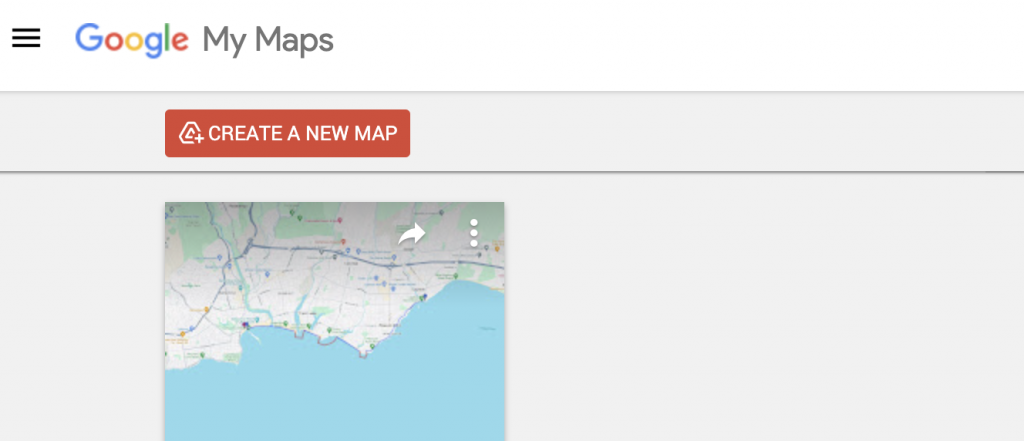
- Suchen Sie Ihren Startort für das Rennen oder zoomen Sie ihn heran. Es wird eine grüne Markierung angezeigt, mit der Sie den Startpunkt anpassen können. Fügen Sie diesen Punkt zu Ihrer Kartenebene hinzu.
- Beginnen Sie mit dem Zeichnen Ihrer Strecke, indem Sie auf "Linie zeichnen" und dann auf "Linie oder Form hinzufügen" klicken. Fügen Sie die Linie zum nächsten Kontrollpunkt oder zur nächsten Station Ihrer Strecke hinzu.
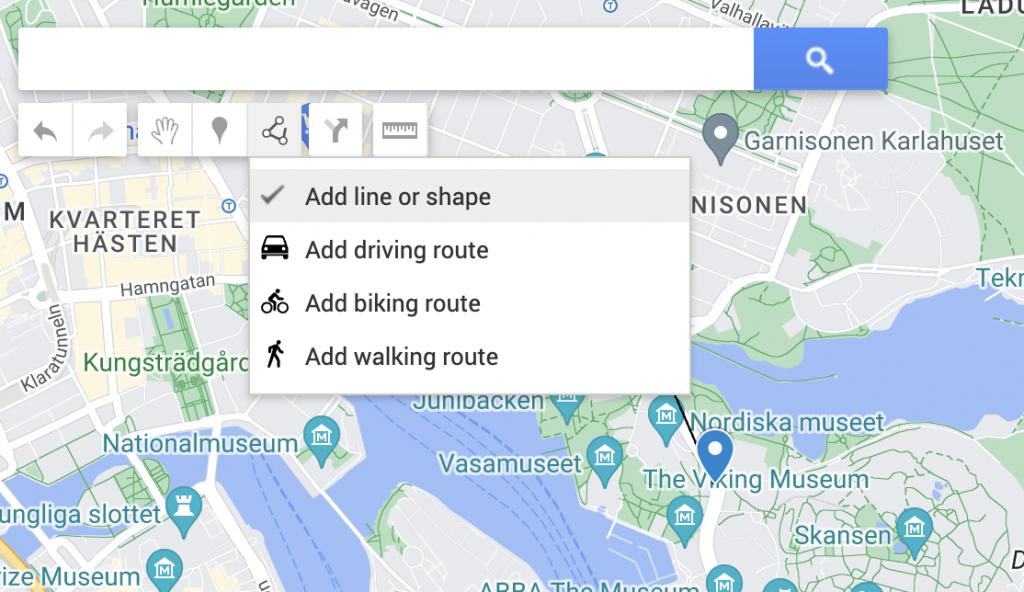
- Wenn Sie einen Kontrollpunkt oder eine Wasserstation hinzufügen möchten, markieren Sie "Markierung hinzufügen" und wählen Sie dann die Stelle auf der Karte aus, die Sie speichern möchten.
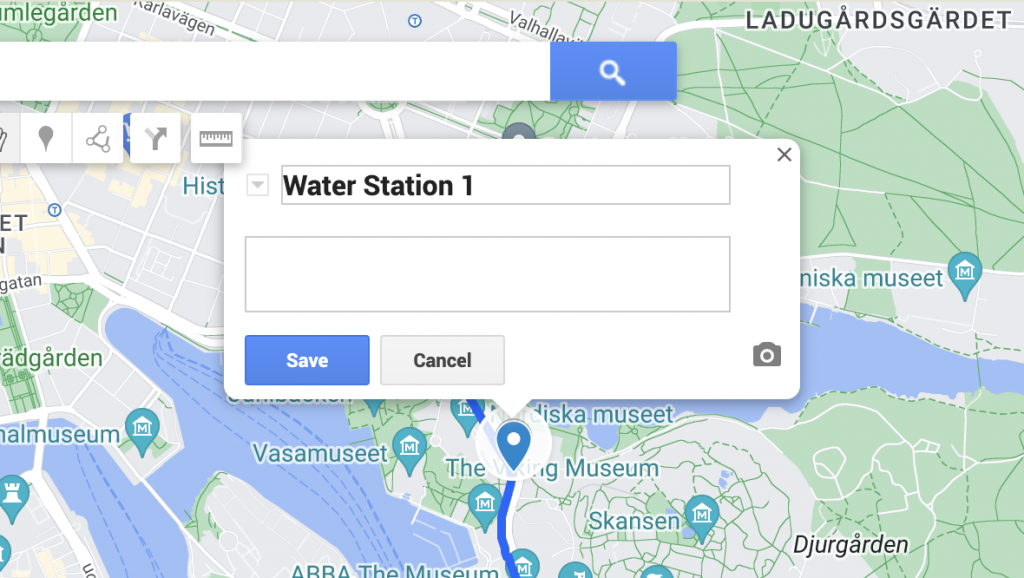
- Erstellen Sie auf diese Weise weitere Linienabschnitte und Märkte, bis Sie die Ziellinie erreicht haben. Speichern Sie die Ziellinie als weitere Markierung.
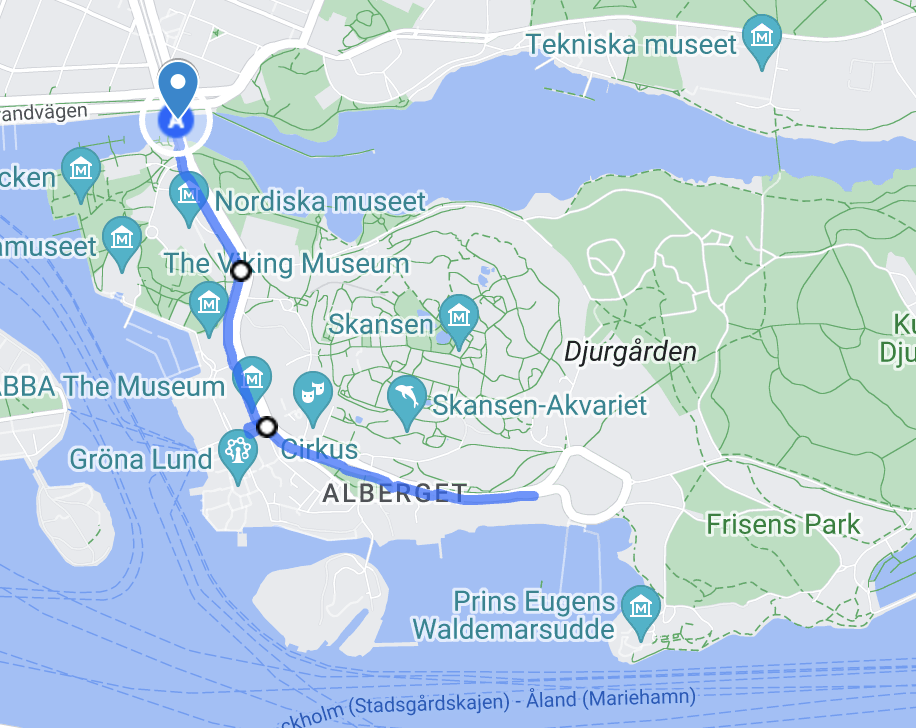
- Wenn Sie die Namen von Markierungen oder Segmenten bearbeiten müssen, können Sie auf die Markierung in der Kartenlegende links klicken. Es öffnet sich dann ein Feld auf der Karte, in dem Sie den Titel anpassen können. Sie können hier auch die Farben der Linienmarkierungen und Stationen ändern, indem Sie auf das Farbsymbol im selben Feld klicken.
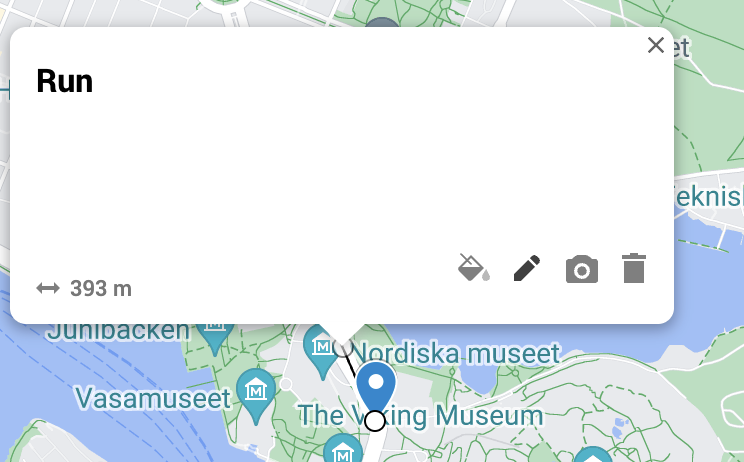
- Google Maps berechnet automatisch die Entfernung jedes Liniensegments, und Sie können sie in dem Feld mit den Details anzeigen, wenn Sie ein Segment bearbeiten. Die Entfernung wird jedoch auf der gemeinsamen Karte nicht deutlich sichtbar sein. Wir empfehlen, die Entfernung auch in die Segmentnamen aufzunehmen und die Gesamtentfernung der Strecke in den Kartennamen oder die Kartenbeschreibung aufzunehmen.
- Ihre Karte speichert Ihre Änderungen automatisch. Wenn Sie mit Ihrem Kurslayout zufrieden sind, klicken Sie auf die Schaltfläche "Teilen" und wählen Sie "Karte teilen oder einbetten". Sie können dann den Link oder den Einbettungscode kopieren, um die Karte auf Ihrer Website oder in sozialen Medien zu teilen.
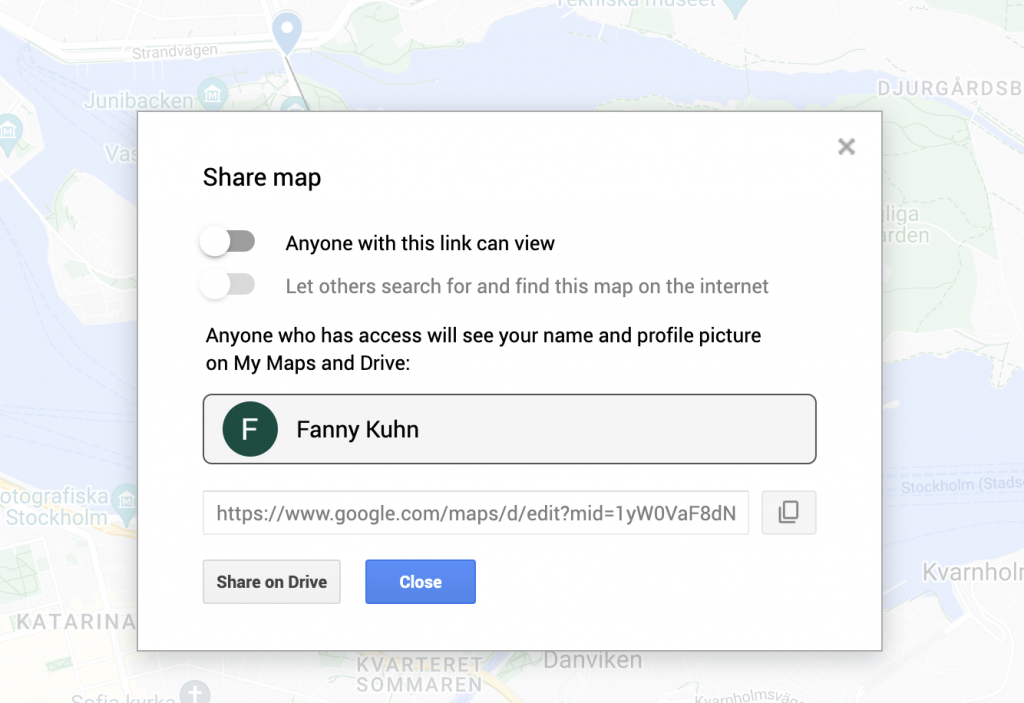
- Exportieren Sie Ihre Karte. Sie können Ihre Google-Karte nur im KML/KMZ-Format von Google exportieren. Klicken Sie dazu auf die drei Punkte über der Kartenlegende und wählen Sie "In KML/KMZ exportieren".
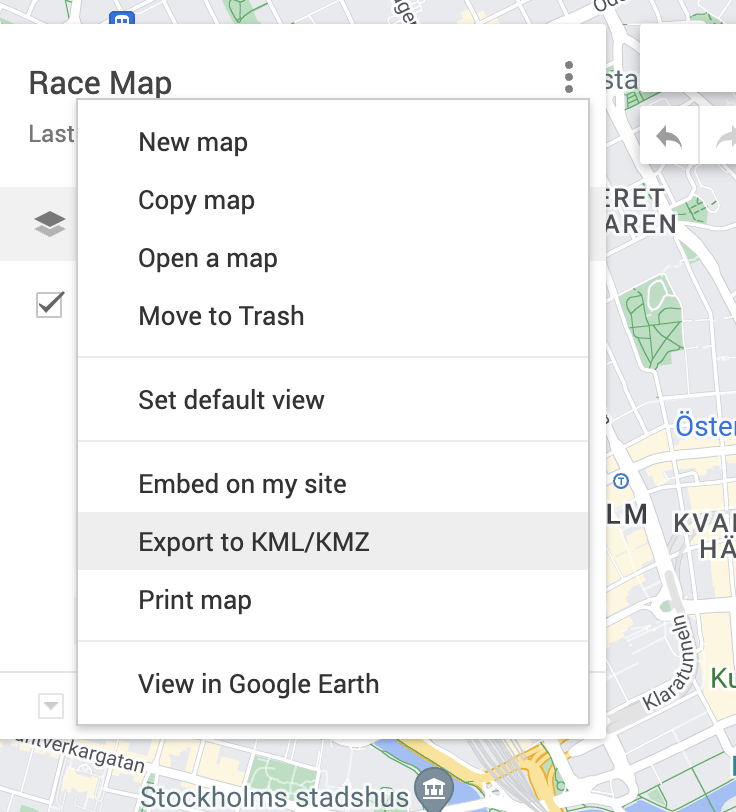
2. Erstellen Sie eine GPX-Datei von Ihrer Karte
Eine GPX-Datei (GPS Exchange Format) ermöglicht es den Teilnehmern, Ihre Strecke direkt in ihre Laufuhren oder andere GPS-Geräte zu importieren. Es gibt mehrere kostenlose Online-Tools, die Ihre Google Maps-Route in eine GPX-Datei umwandeln können.
Suchen Sie einfach nach "Google Maps to GPX converter" und folgen Sie den Anweisungen auf der entsprechenden Website.
Sobald Sie Ihre GPX-Datei haben, laden Sie sie auf Ihre Renn-Website hoch oder fügen Sie sie als herunterladbare Option in Ihre Kommunikation vor dem Rennen ein.
Vergessen Sie nicht, auch einen Screenshot Ihrer Karte zu erstellen, den Sie in E-Mails, auf der Website und in den sozialen Medien verwenden können.
3. Laden Sie Ihre Rennstrecke auf eine Zuschauer-/Rennverfolgungsfunktion hoch (optional)
Viele Zeitmessungsunternehmen bieten Funktionen an, mit denen Zuschauer die Teilnehmer in Echtzeit verfolgen können. Wenn Sie die Strecke Ihres Rennens auf diese Plattform hochladen, wird das Erlebnis sowohl für die Läufer als auch für ihre Fans noch interessanter.
Ein Beispiel ist die Nutzung der RaceID-Spectate-Funktion - indem Sie einfach Ihr Rennen auf der Plattform erstellen und Ihre GPX-Strecke hochladen, können Sie Ihre Teilnehmer unterstützen und das gesamte Rennerlebnis für sie und Ihre gesamte Renngemeinschaft verbessern. RaceID Spectate ermöglicht es den Teilnehmern, ihren Standort während des Rennens zu teilen (während sie ihr Telefon bei sich tragen). Jeder Zuschauer kann bis zu 10 Teilnehmer desselben Rennens über die RaceID-App verfolgen.
Lesen Sie hier mehr über RaceID Spectate.
Bildschirmfotos im Artikel von Google Maps.